Obsah
Jednou z nejlepších vlastností softwaru OctoPrint je jeho rozšiřitelnost a přizpůsobitelnost. Do softwaru OctoPrint můžete nainstalovat různé zásuvné moduly, které přidávají různé funkce na ovládací panel a zlepšují jeho funkčnost.
Chcete-li nainstalovat zásuvné moduly, klikněte na ikonu klíče, čímž otevřete nabídku nastavení. Jakmile se ocitnete v nabídce nastavení, klikněte na tlačítko Správce zásuvných modulů a poté kliknutím na "Get More" otevřete seznam zásuvných modulů. U každého z nich bude tlačítko "Install", na které můžete kliknout.
Na níže uvedeném videu se můžete podívat, jak se to dělá.
Zde jsou nejlepší pluginy OctoPrint, které si můžete stáhnout:
- OctoLapse
- Obico [dříve Špagetový detektiv]
- Themeify
- Nouzové zastavení
- Vizualizér lůžka
- Dotykové uživatelské rozhraní
- Pěkný kód G
- Octo Everywhere
- Vyloučit oblast
- HeaterTimeout
- PrintTimeGenius
- Spool Manager
1. OctoLapse
OctoLapse je multimediální doplněk, který pořídí snímky vašich výtisků v určitých bodech. Na konci výtisku pak všechny snímky spojí a vytvoří úžasné video nazývané time-lapse.
Tento doplněk je velmi užitečný, pokud jste někdo, kdo rád vizualizuje průběh tisku, nebo pokud chcete sdílet videa z tisku online.
Chcete-li nainstalovat OctoLapse, přejděte do správce zásuvných modulů, vyhledejte OctoLapse a nainstalujte jej. Po instalaci se na hlavní obrazovce aplikace OctoPrint zobrazí karta OctoLapse.
Otevřete kartu a nakonfigurujte nastavení. Budete muset vybrat model tiskárny, zvolit fotoaparát a zadat nastavení kráječe.
Po dokončení všech těchto úkonů je plugin připraven k použití a můžete začít vytvářet úžasná videa.
Viz_také: Lze tisknout duté 3D výtisky & STL? Jak 3D tisknout duté objekty2. Obico [dříve Špagetový detektiv]
Obico je jedním z nejužitečnějších doplňků aplikace OctoPrint. Pomocí počítačového vidění poháněného umělou inteligencí vám pomůže zjistit, kdy se tisk nedaří, a automaticky zastaví tisk.
Viz_také: 7 nejlepších 3D tiskáren pro děti, dospívající, mladé dospělé a rodinuTo pomáhá šetřit vlákno, zejména při dlouhých výtiscích, kdy necháte tiskárnu v klidu. Špagetový detektor vás také upozorní, když dojde k poruše, takže můžete přijít a resetovat nebo restartovat tisk.
Spaghetti Detective přidal nové funkce a prošel rebrandingem na Obico. Tato nová verze přidává další funkce, jako je živé vysílání tisku, plný vzdálený přístup (i mimo domácí síť) a mobilní aplikace.
Nejlepší na tom je, že obsahuje bezplatnou úroveň, takže si můžete vyzkoušet a používat její funkce, než se rozhodnete pro nákup.
Před instalací se ujistěte, že máte k dispozici kameru a zdroj světla pro 3D tiskárnu, abyste dosáhli co nejlepšího rozlišení obrazu. Poté vyhledejte ve správci zásuvných modulů položku Obico a nainstalujte ji.
Po instalaci postupujte podle pokynů na obrazovce, nastavte svůj účet a propojte tiskárnu. Nyní budete moci sledovat svůj tisk odkudkoli.
3. Themeify
Výchozí zeleno-bílé téma aplikace OctoPrint vás může rychle omrzet. Abyste to mohli napravit, nabízí OctoPrint doplněk Themeify s několika barevnými tématy, ze kterých si můžete vybrat.
Můžete dokonce použít vestavěnou paletu barev a přizpůsobit si motivy podle svých představ. Chcete-li jej nainstalovat, přejděte do správce doplňků, vyhledejte Themeify a nainstalujte jej.
Po jeho instalaci jej vyhledejte v sekci pluginy v nabídce nastavení. Klikněte na něj a vyberte možnost Umožněte jim to a Povolení přizpůsobení .
Poté si můžete vybrat libovolnou barvu nebo motiv rozhraní OctoPrint.
4. Nouzové zastavení
Zásuvný modul Jednoduché nouzové zastavení přidává na navigační panel OctoPrint tlačítko zastavení. Pomocí tohoto tlačítka můžete snadno ukončit tisk jedním kliknutím.
To je velmi užitečné, pokud si prostřednictvím webové kamery všimnete, že se tisk nedaří nebo se mění na špagety.
Můžete jej nainstalovat prostřednictvím správce zásuvných modulů v nastavení. Pokud je pro vás tlačítko příliš malé, můžete po instalaci změnit jeho velikost na větší v nastavení zásuvného modulu.
5. Vizualizér postele
Bed Visualizer je výkonný zásuvný modul, který vytváří přesnou 3D topografickou síť tiskového lože. Spolupracuje s automatickými systémy vyrovnávání lože, jako jsou BLTouch a CR Touch, které skenují lože a vytvářejí síť.
Pomocí sítě, kterou poskytuje, můžete vidět vysoké a nízké body na posteli, takže můžete určit, zda je postel pokřivená, rovná atd.
Poznámka : Aby tento zásuvný modul fungoval, musíte mít systém automatického vyrovnávání lože.
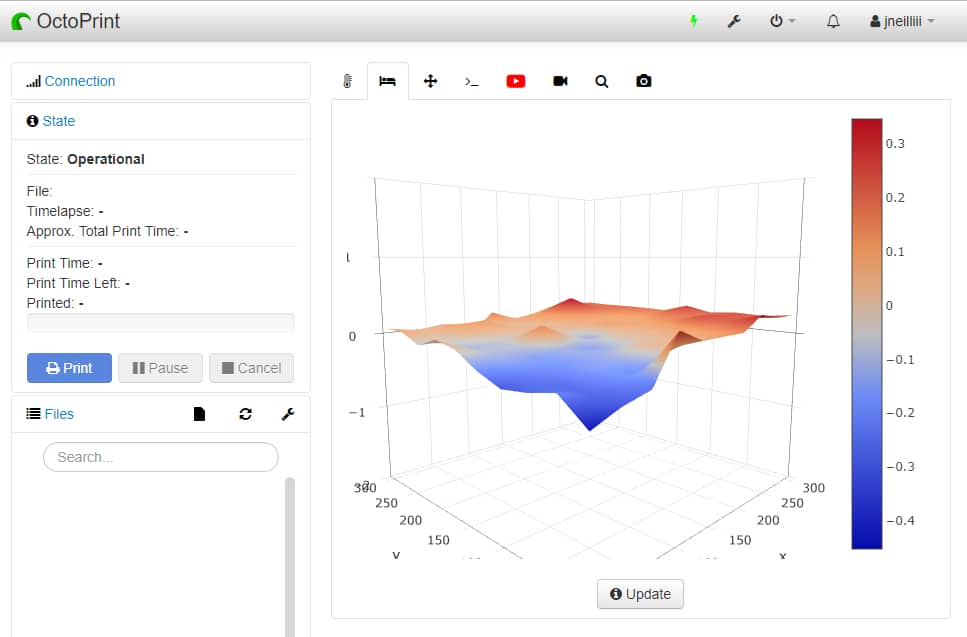
6. Dotykové uživatelské rozhraní
Zásuvný modul Touch UI je v podstatě nutností pro ty, kteří chtějí přistupovat k ovládacímu panelu OctoPrint prostřednictvím mobilních zařízení. Tento zásuvný modul převádí rozvržení OctoPrint tak, aby vyhovovalo miniaturnímu dotykovému displeji chytrého telefonu.
Díky němu můžete tiskárnu ovládat a sledovat na malých obrazovkách prostřednictvím programu OctoPrint poměrně efektivně. Zásuvný modul můžete nainstalovat ze správce zásuvných modulů.
Po instalaci se automaticky zapne po spuštění aplikace OctoPrint na jakémkoli zařízení s displejem menším než 980px nebo na dotykovém zařízení. V nastavení můžete upravit její motivy a dokonce přidat virtuální klávesnici.

7. Pěkný kód G
Zásuvný modul Pretty G-Code přemění váš prohlížeč G-Code ze základního 2D nástroje na plnohodnotný vizualizér 3D tisku. A co víc, synchronizuje se s vaší tiskovou hlavou, takže můžete sledovat průběh tisku prostřednictvím ovládacího panelu OctoPrint.
Zobrazuje skutečný model ve vysoké kvalitě a ukazuje vytlačovací linie.
Můžete si také vybrat mezi zobrazením na kartě a na celé obrazovce, kde se zobrazuje průběh tisku.
8. Octo Everywhere
Zásuvný modul Octo Everywhere je něco jako špagetový detektiv pro chudé. Umožňuje plný přístup ke kanálu vaší webové kamery, takže můžete sledovat tisk, i když nejste ve stejné síti jako zařízení OctoPrint.
Součástí je také sada nástrojů, aplikací a upozornění, které si můžete přizpůsobit tak, abyste získali skvělý zážitek ze vzdáleného tisku. V podstatě vám poskytuje celý ovládací panel OctoPrint na vzdáleném zařízení, které není ve vaší síti.
9. Vyloučit oblast
Zásuvný modul Vyloučit oblast je užitečný, pokud tisknete více 3D dílů a jeden z nich se nepodaří vytisknout. Můžete s ním v podstatě vyloučit určitou oblast, které má 3D tiskárna dávat pokyny.
Zobrazí vám vizuální obraz tiskového lůžka a můžete nakreslit čtverec a poté změnit jeho polohu tak, abyste tuto oblast vyloučili. Můžete tak ušetřit spoustu času a materiálu, pokud dojde k částečnému selhání tisku.
10. HeaterTimeout
Zásuvný modul HeaterTimeout jednoduše vypne teplo, pokud vaše 3D tiskárna zůstala nějakou dobu bez činnosti. To je obzvláště užitečné, pokud ji zapomenete vypnout ručně po výměně filamentu nebo čištění.
Mnoho lidí si předehřálo ohřívače lůžka a zapomnělo například spustit tisk. Můžete zadat časový limit, po kterém se ohřívače vypnou, pokud nebyl zahájen žádný tisk.
11. PrintTimeGenius
Zásuvný modul PrintTimeGenius poskytuje uživatelům lepší odhad doby tisku, a to i s přesností na několik minut skutečné doby tisku. Vypočítá dobu tisku po nahrání kódu G a zobrazí ji v položkách souboru.
Zásuvný modul pracuje na základě analýzy kódu G a kombinace historie tisku. Může také zohlednit dobu zahřívání trysky a lůžka. Pokud byl váš původní odhad času chybný, je k dispozici algoritmus, který dokáže přepočítat nový přesný čas tisku.
Vývojáři uvádějí přesnost, která je často s 0,2 % skutečných časů tisku.
12. Spool Manager
Zásuvný modul Spool Manager v aplikaci OctoPrint vám pomůže sledovat, kolik filamentu máte v jednotlivých cívkách, a také odhadnout náklady na každý tisk na základě ceny cívky.
Můžete dokonce naskenovat štítky na cívce a vyplnit informace o cívce vlákna, které používáte.
Všechny tyto a další zásuvné moduly můžete nainstalovat ze správce OctoPrint. Cokoli, co potřebujete, abyste si přizpůsobili ovládací panel OctoPrint tak, aby vám lépe vyhovoval, tam určitě najdete.
Hodně štěstí a šťastný tisk.
